
Heutzutage sind neu gekaufte Computersysteme grundsätzlich mit dem Betriebssystem Win10 Home Version vorinstalliert. Einige Freunde mögen oder sind es jedoch nicht gewohnt, das Win10-System zu verwenden, da es immer noch viele Win10-Systeme und Win7-Systeme auf der Bedienoberfläche gibt . Unterschiede, also möchte ich das Win7-System neu installieren, also wie installiere ich das Win7-System von Win10 neu? Heute werde ich Freunden in Not die detaillierten Schritte zur Neuinstallation des Win7-Systems von Win10 vorstellen.
Die Vorgehensweise zur Neuinstallation von Win7 von Win10 ist wie folgt:
1 Wir laden eine Anfängersoftware herunter und entscheiden uns dann für die Installation des Win7-Systems.
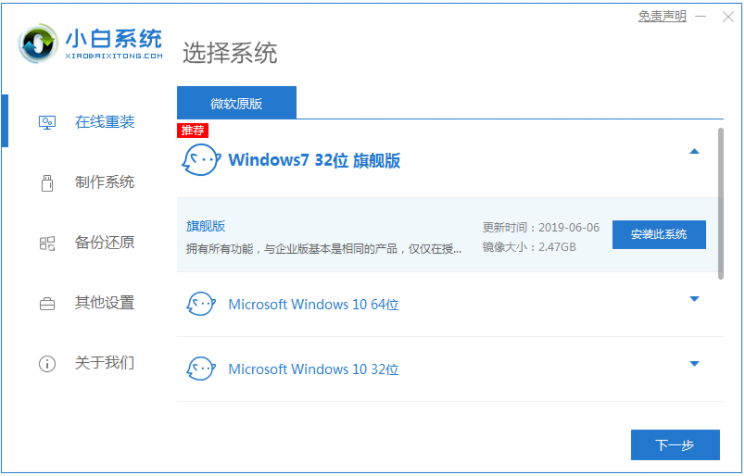
2. Die Download-Geschwindigkeit hängt von Ihrem Netzwerk ab, Sie müssen nur geduldig warten.

3. Nachdem der Software-Download abgeschlossen ist, wird er automatisch bereitgestellt. Nach Abschluss werden Sie aufgefordert, einen sofortigen Neustart zu wählen.

4. Nach dem Neustart des Computers wählen wir im Startmenü das zweite XiaoBai-MSDN-Online-Installationsmodusmenü und drücken zum Aufrufen die Eingabetaste.

5. Klicken Sie nach dem Aufrufen des PE-Systems auf das Xiaobai-Installationstool, um mit der Installation des Systems fortzufahren.

6. In der Reparatur-Boot-Eingabeaufforderung ist standardmäßig die Reparatur des Laufwerks C ausgewählt.

7. Nachdem die Installation abgeschlossen ist, starten Sie den Computer einfach normal neu.

8. Wählen Sie nach dem Neustart des Computers im Startmenü das Windows 7-System aus, um das System aufzurufen.

9. Nach Abschluss der Installation können Sie direkt den Computer-Desktop aufrufen.

Das Obige sind alle detaillierten Schritte, die der Editor zur Neuinstallation des Win7-Systems von Win10 eingeführt hat.
Das obige ist der detaillierte Inhalt vonDetaillierte Schritte zur Neuinstallation des Win7-Systems von Win10. Für weitere Informationen folgen Sie bitte anderen verwandten Artikeln auf der PHP chinesischen Website!
 So erstellen Sie eine Webseite in Python
So erstellen Sie eine Webseite in Python
 Was sind die Python-Frameworks für künstliche Intelligenz?
Was sind die Python-Frameworks für künstliche Intelligenz?
 Einführung in parametrische Modellierungssoftware
Einführung in parametrische Modellierungssoftware
 Der Unterschied zwischen Scratch und Python
Der Unterschied zwischen Scratch und Python
 Was soll ich tun, wenn die chinesische Neustarteinstellung von vscode nicht wirksam wird?
Was soll ich tun, wenn die chinesische Neustarteinstellung von vscode nicht wirksam wird?
 Handelsplattform für virtuelle Währungen
Handelsplattform für virtuelle Währungen
 So lösen Sie die Java-Stack-Overflow-Ausnahme
So lösen Sie die Java-Stack-Overflow-Ausnahme
 So geben Sie den Drucker in Win10 frei
So geben Sie den Drucker in Win10 frei




